XP系统主题工具怎么修改和制作自己的diy主题?
很多深度的爱好者说那几个简单的xp主题不用几天就看腻味了,而正是看到这个情况,笔者才有了下面这个想法。那就是通过非官方的办法来挑战美化极限。

更新日期:2022-05-16
来源:系统部落
XP系统怎么关闭135端口?电脑135端口是一个高危端口,很多黑客行为或者病毒都会通过135端口攻击个人电脑,那么如何关闭135端口呢?下面来看看具体操作方法。
WinXP系统电脑关闭135端口的方法
1、首先说明下,如果你的操作系统有安装防火墙软件的话,可以把135端口加入阻挡,这样就可以不用辛苦去关闭135端口了!例如,可以利用nod32的防火墙添加规则,限制本地的135端口的访问;
2、接着,我们进入正题:依次点击“开始”,“运行”,在弹出的对话框中输入“dcomcnfg”,进入组件服务配置选项;
3、依次点击“组件服务”,“计算机”,“我的电脑”,点击鼠标右键,进入属性配置选项;
4、在属性配置选项框中切换到“默认属性”页面,把下面“在此计算机上启用分布式COM”前面的钩去掉;
5、再切换到“默认协议”页面,把下面的“面向连接的TCP/IP”删掉;
6、重新启动操作系统,完成属性配置,这时可以可以发现,系统的135端口已经关闭了。
XP系统主题工具怎么修改和制作自己的diy主题?
很多深度的爱好者说那几个简单的xp主题不用几天就看腻味了,而正是看到这个情况,笔者才有了下面这个想法。那就是通过非官方的办法来挑战美化极限。

XP系统如何打开命令行窗口?XP命令行窗口的三种打开方式
命令行界面能帮助我们更好的操控电脑,假如电脑出现一些不良问题,都可以进入这个界面对电脑进行修复,但是对于新用户来说要如何进入DOS界面是一件不容易的事情,那么XP系统如何打开命令行窗口?下面小编整理了多种打开命令行窗口的方法,现分享给大家。

XP系统下载后如何将FLASH设置为动态桌面背景?
WinXP系统单调的桌面背景相信你也看腻了,静止不动的图片永远比不上动态的桌面。那么如何将FLASH设置为动态桌面背景?针对这一问题,今天小编就要教大家WinXP如何设置FLASH为动态桌面背景,让你的桌面变得更加精彩。

如何卸载sp3补丁?卸载WinXP系统SP3补丁的三种解决方法
如今,不少用户选择从WindowsXP SP2升级到WindowsXP SP3,可是在升级后却发现电脑运行速度反而变慢了很多,因此又决定重新用回SP2。而首要做的事情就是卸载SP3补?U庖趺床僮髂?

萝卜家园ghost xp系统下载地址及安装方法
萝卜家园ghost xp系统性能稳定,很多朋友的老电脑想要重装系统时都会选择这个系统进行安装,集成了常用的硬件驱动,安装完以后立马就可以使用,快捷方便,下面系统部落小编给大家分享一个萝卜家园ghost xp系统的下载地址以及安装方法,有需要的朋友可以下载安装

小编告诉你怎么iso镜像
最近有不是的人都在问iso镜像应该怎么下载,其实xp系统的下载方式并没有大家想当中的那么难.今天小编就跟大家讨论一些关于这方面的知识

雨林木风XP系统禁止更改桌面壁纸的方法?
雨林木风XP系统如何禁止更改桌面壁纸?为了使计算机看起来更美观,更个性化,我们将在计算机上执行许多系统操作,使系统看起来更美观,更个性化。桌面壁纸是每个人都非常关注的部分,因为无论启动后还是关机之前,我们经常会在使用过程

XP系统电脑本地连接不见了怎么办?
电脑的本地连接不见了这个问题就和连接不上网络、显示错误691这些一样,都是电脑经常会出现的问题之一。当遇到这种问题时,相信你们和小编大大我一样,整个人都是懵的,完全不知道是啥情况。但是,经过小编多次试验,终于找到了解决电脑的本地连接不见了的办

XP系统本地硬盘安装详细教程
如何用本地硬盘安装WinXP系统?虽然WinXP已经退市有一段时间了,但使用该系统的用户还占很大一部分,主要是因为WinXP在游戏及兼容性方面都受到用户的喜欢,下面我们就来具体介绍一下本地硬盘安装WinXP系统的详细教程。 第一步 --- 安装前准备 1、保证能够正

U盘装xp系统要怎么做
U盘不止是可以存储数据的工具,还可以用来安装系统,怎么使用u盘安装winXP系统呢?其实吧,安装的方法很简单,那么具体该如何操作呢?想知道?那么就一起接着往下来看看小编是这样使用u盘安装winXP系统的吧~

最新XP系统中磁盘的分区应用办法
更多人在选择系统磁盘分区的方法,不是运用一些分区工具,就是DOS的里面苦涩难懂的分区操作。 在Windows XP中,利用图形界面和人性化的操作方式,可对硬盘进行更加高效灵活的分区操作。不仅如此,借用Windows XP强大的磁盘分区管理功能,还可增强磁盘分区的

WinXP系统远程桌面连接不上应该怎么解决?
尽管WinXP系统已停止更新服务,但仍有许多用户使用它。但是,最近用户发现计算机的远程桌面连接没有启动。 我们应该如何解决这个问题? 接下来,让我们来看看WinXP系统远程桌面连接解决方案。
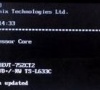
XP系统应用程序错误0xc0000135的解决技巧
使用XP系统运行应用程序时,有时会遇到失败问题导致无法运行,其中错误代码(0xc0000135)是一个比较常见的问题,遇到0xc0000135错误的问题,怎样解决?其实这是由于XP系统刚安装好,检测到缺少一些运行环境而导致运行出错。现笔者介绍XP系统应用程序错误0xc000

XP系统三种破解电脑开机密码的小方法
XP系统电脑开机密码忘记了该如何破解?很多用户由于保护自己隐私,所以常常会设置开机密码,但因为密码过于复杂,而看可能会忘记自己设置的开机密码。下面U大侠小编为大家提供三种破解

深度技术u盘启动盘安装winxp系统的方法步骤教程
如果我们对目前电脑上安装的操作系统使用起来不是特别满意的话,那么想要更换操作系统对于深度技术u盘启动盘怎么安装xp系统这个问题,小编觉得我们可以在系统家园网站中进行相关系统的下载,然后使用工具制作U盘启动盘,再进行一系列的安装步骤即可。详细内容就来看下小
